วิธีใช้สแกนเนอร์ PDF ใน OneDrive สำหรับ iOS
มีวิธีที่รวดเร็วในการสแกนเอกสารและบันทึกเป็น PDF ใน OneDrive ของคุณในเวลาเดียวกัน Microsoft เพิ่งเปิดตัวแอป OneDrive ที่อัปเดตแล้วสำหรับ iOS ซึ่งรวมถึงโฮสต์ของคุณสมบัติอื่น ๆ สแกนเนอร์ใหม่เป็นวิธีที่สะดวกที่สุดโดยไม่จำเป็นต้องใช้แอพเช่น Office Lens ที่มีอยู่ของ Microsoft ในบทความนี้เราจะแสดงวิธีใช้
สแกนเอกสาร, รูปภาพ, ใบเสร็จรับเงินเป็น PDF โดยใช้สแกนเนอร์ใหม่ใน OneDrive สำหรับ iOS
หากคุณต้องการสแกนใบเสร็จรับเงินอย่างรวดเร็วหรือเอกสารที่ดึงดูดสายตาคุณไม่มีอะไรที่ต้องทำอีกมากเมื่อคุณติดตั้งแอพ OneDrive
ขั้นตอนที่ 1: ตรวจสอบให้แน่ใจว่ามีการอัปเดต OneDrive

ขั้นตอนที่ 2: เรียกใช้ OneDrive เลือกแท็บไฟล์แตะปุ่มเพิ่มจากนั้นแตะสแกน
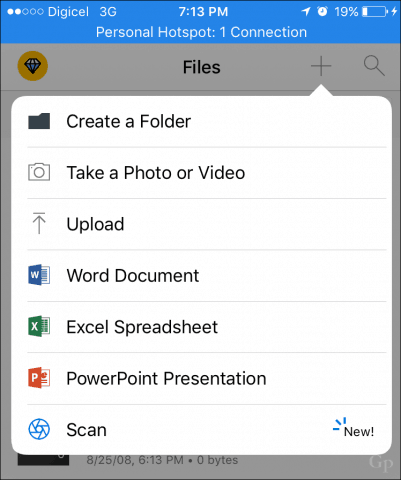
ขั้นตอนที่ 3: วางกล้องของคุณไว้บนเอกสารหรือภาพที่คุณต้องการสแกนแล้วแตะปุ่มกล้อง หมายเหตุคุณยังสามารถปรับกล้องให้เหมาะสมกับเนื้อหาประเภทต่างๆเช่นกระดานไวท์บอร์ดหรือนามบัตร
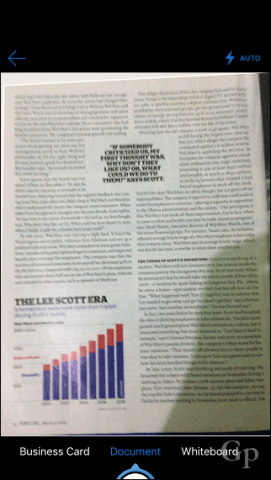
ขั้นตอนที่ 4: ตั้งชื่อเอกสารที่สแกนแล้วแตะอัปโหลด
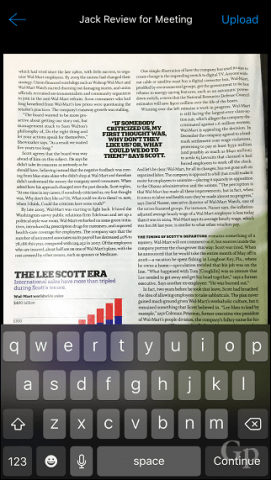
นั่นคือเอกสารที่สแกนของคุณจะถูกบันทึกไว้ในตอนนี้OneDrive และซิงค์กับอุปกรณ์อื่นของคุณ หากคุณต้องการใช้บริการเก็บข้อมูลบนคลาวด์อื่นเช่น Dropbox มันมีคุณสมบัติการสแกนเช่นกันตรวจสอบบทความของเราเกี่ยวกับคุณสมบัติการสแกน Dropbox เพื่อดูรายละเอียด Office Lens ยังใช้งานได้หากคุณต้องการมีแอพเฉพาะ หากคุณใช้อุปกรณ์ที่ใช้ Windows (ไม่ได้รับการตรวจสอบ) โปรดดูบทช่วยสอนการสแกนเอกสารของเราสำหรับหลาย ๆ วิธีที่คุณสามารถสแกนเอกสาร
บอกให้เรารู้ว่ามันทำงานอย่างไรให้คุณ










ทิ้งข้อความไว้